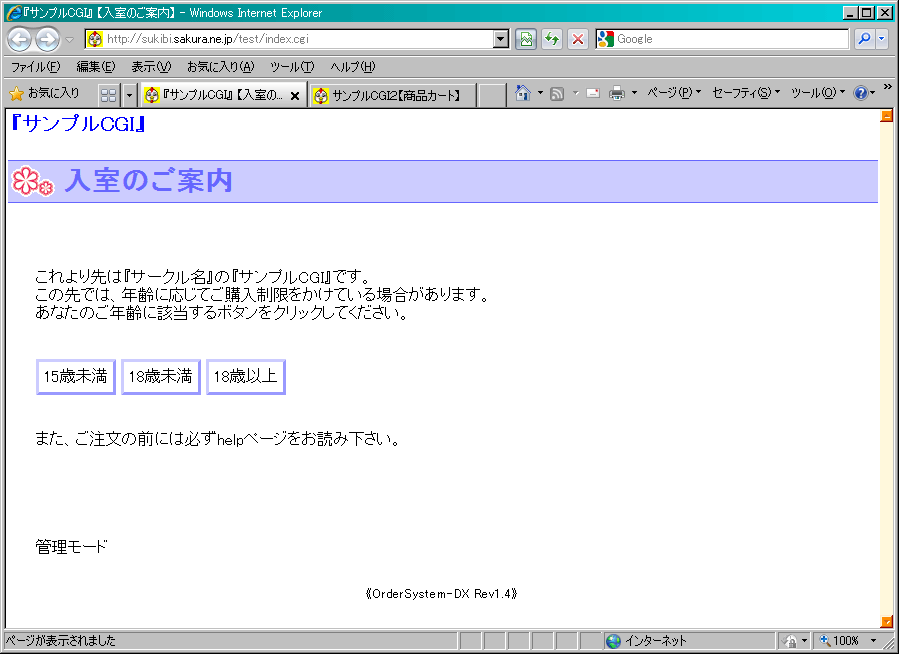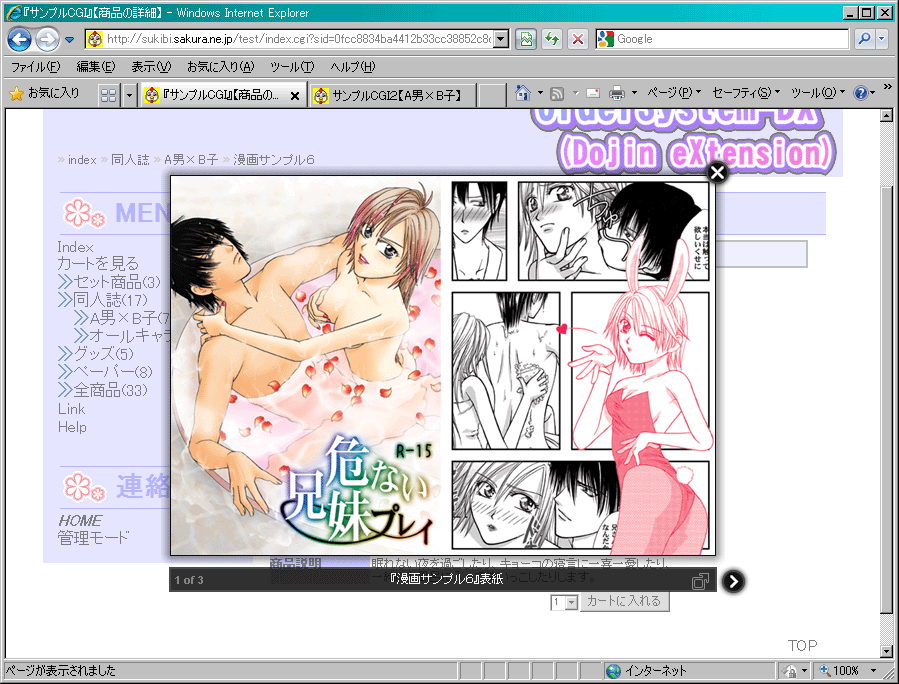目次
【必】0.管理メニューと予備知識
管理画面への入室
index.cgiにアクセスすると、年齢確認のページが出ます。
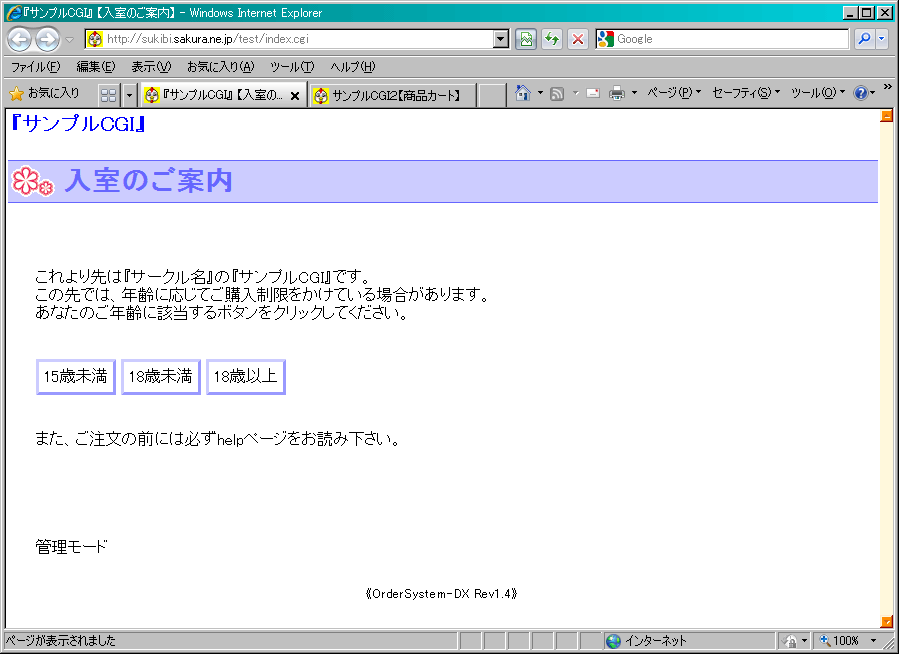
ここで「管理モード」をクリックすると、パスワード入力ページに移動します。
初期パスワードは「test」です。
パスワードが一致すると、管理画面に入室できます。
最初にまずパスワードを変更してください。
予備知識
このシステムは日本語に対応していますが、一部に文字化けを起す文字があります。
《文字化けする文字の例》
ソ、―、予、十、表、申、能、など。全リストは《こちら》を参照。
これらの文字を使用する場合は、「予\定」「表\紙」「申\込み」「可能\」などのように、文字の後ろに半角\を入れる事で文字化けを回避できます。
※全ての箇所で必要なわけではありません。文字化けした場合は\で対処してください。
また、全ての半角カナは使用禁止です。
さらに、半角記号もなくべく使用しないでください。使用時に文字化けした場合は、半角記号の前に半角\を入れてください。
ただし、入力欄の上に使用禁止と明記されている文字は、半角\を付けても使用できません。
無理に使うと、システムがバグる場合があります。
どうしても使いたい場合は、システム内での処理内容を理解した上で、自己責任でお願いします。
設定途中で「500 Internal Server Error」になったら
使用出来ない記号、文字列を入力してしまった場合、「編集する」を押した直後から「500 Internal Server Error」が出る事があります。
その場合、最後に編集したファイルを再アップロードしてください。
【必】1.基本設定の編集
ここでは以下の設定を変更できます。
- 管理者名
- メールの署名などに使用します。
- サークル名
- 入室確認画面、メールの署名などに使用します。
- 管理人メールアドレス
- 申込者に通知メールを出す際のリターンアドレスにします。
- パスワード
- 管理モードに入室するために必要なパスワードです。
個人情報を扱うので、推測しにくいものにしてください。
忘れた場合はFFFTPなどで./cgi/preset.cgiにアクセスし、中身を直に読んで下さい。
- ホームURL
- 申し込み完了後などに移動するホームのURLです。
メールの署名などにも使用します。
- システム名
- 通販フォームの名称です。注文の控えメールのタイトルにも使われます。
- CGIファイル名
- CGI本体の名前をindex.cgiから変更する場合は、ここも変更します。
- 画像ディレクトリ
- 表紙画像、サンプル画像等の格納先を変更する場合は、ここの名称も変更します。
- 注文情報ファイル名
- 注文のログを記入するファイルの名前です。
- CSVファイル名
- 注文のログを表計算ソフト用に変換したものを出力します。
デフォルト名の場合は、他人が簡単に覗けます。使用する場合は
log.csvの名前を変更する場合は、ここの名称も変更します。
※表計算ソフト用に変換する場合は変更必須
- 入室時の年齢確認設定
- 年齢制限のある品物を扱う場合は、必ず確認を行うようにしてください。
3通りの設定が可能です。
0: 年齢確認しない(=全年齢商品のみ)
1: 「18歳未満」「18歳以上」で年齢確認を行う
2: 「15歳未満」「15歳以上18歳未満」「18歳以上」で年齢確認を行う
- metaタグによる検索避け ★
-
0: metaタグによる検索避けを実施しない
1: metaタグによる検索避けを実施する
- セルフラベリング ★
- サイトの有害度を示すラベルを設定します。
保護者が携帯やPCのセルフ・フィルタリング機能をONにしている場合に
通販システムが閲覧できなくなります。
成人向けやグロ傾向などを含む場合は積極的にお使いください。
詳細は設定画面の説明を参照。
- Helpページ使用設定 ★
- 通販ページにHelpページへのリンクを表示します。
0: Helpページへのリンクは作成しない。
1: システムで作成したHelpページへのリンクを作成する。
- Linkページ使用設定 ★
- 通販ページにLinkページへのリンクを表示します。
0: Linkページへのリンクは作成しない。
1: システムで作成したLinkページへのリンクを作成する。
CGIファイル名についての注意点
index.cgiの名前を変えると、設置場所のファイル一覧が他人から丸見えになります。
CSVファイルを含む場合は注文情報(=個人情報)が流出する恐れがあるため、
index.htmを置いて、ファイル一覧が他人に見えないようにしてください。
CSVファイルの出力先を、index.htmがあるディレクトリ(./cgi/の下など)に変えてもOKです。
2.デザインの編集
ここではCDPテンプレート対応のスタイルシートファイルの指定、および、その配布者情報を設定します。
デフォルトのままで良いという場合は、全く修正する必要がありません。
以下の設定を変更できます。
- CDPテンプレートのURL指定
- メールの署名などに使用します。
- CDPテンプレート配布者情報(作成者名、サイト名、URL、バナーURL)
- Linkページに自動でリンクを作成します。
- 詳細表示か簡易表示か ■
- 商品ページの表示形式を指定します。
0: 簡易表示→クリックで個別に詳細表示
1: 詳細表示
- 簡易表示の時、横に並べる商品の数。
- スタイルシートによって変わってきます。
最大何個まで並べられるかは、計算で求めてください。
- 1ページに掲載する商品の数。■
- スタイルシートのKIJI部分の幅によって、通販ページに商品を横に何個並べる事が可能かが変わってきます。デザインが崩れる場合は商品一覧に横に並べる商品の数を変えてみてください。
0: ページを分けずに全て1ページに収める。
1〜: 1ページに掲載する商品数を指定。商品数が多い人向け。
- 完売した本の表示の有無 ■
- 完売した本を商品データから削除すると、注文管理画面での管理が出来なくなります。
注文管理を使用する場合は、完売した商品を削除しないでください。
0: 完売した本は表示しない
1: 完売した本も表示する
- 画像のポップアップ ■
- 詳細表示の時、サムネイルをクリックした場合にPiroBoxを使うか否か。
使わない・JavaScriptオフ・未対応の場合は、別窓で開きます。
0: 使わない
1: 使う
《Piroboxのイメージ》
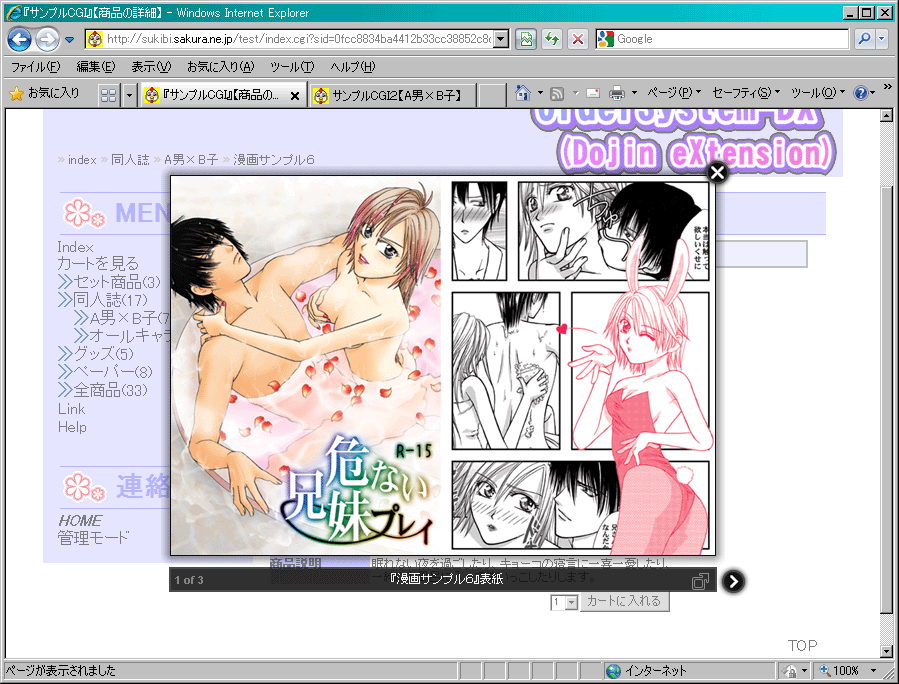
3.販売設定の編集
ここでは以下の設定を変更できます。
販売停止・注文関係
- 受付一時停止
- 通販TOPに「メンテナンス中」のメッセージを出し、一時的に通販の受付を停止します。
「受付一時停止」の設定は「受付期間」よりも優先されます。
0: 通販受付
1: 通販受付の一時停止
- 受付期間
- 受付可能な期間を分単位で設定できます。開始日時、終了日時片方だけでもOK。
設定を消したい場合は年を「--」にして保存すると、簡単です。
- 受付番号接頭辞
- 受付番号の頭に英数字と「-」「:」を付けることができます。
- 受付番号設定
- 受付番号の増量を設定できます。
0: 1ずつ加算して連続した数字にする
1: ランダムに1〜9を加算する
2: 通販フォームのindexで来訪者数をカウントし、カウント値を受付番号とする。
※複数の申込者に同じ受付番号が振られるのを防ぐため、申込みがあるとさらに1加算されます。
カウンタとしては不正確です。
- 受付番号桁数
- 受付番号の桁数を設定できます
0: カウント値をそのまま。(桁数の設定無し)
1〜: 桁数設定。オーバーした桁は無視する。
- 最大購入冊数
- 一度に購入可能な1種あたりの冊数に上限を設定できます。
0: 上限無し(在庫全てを購入できる=在庫部数を知られてしまいます)
1〜: 上限値
受付番号の注意点
このシステムでは、「受付番号接頭辞」と「受付番号」を足したものを「注文番号」としています。
《例》「受付番号接頭辞」がC81-、「受付番号」が0013なら、「注文番号」はC81-0013
重複する注文番号が存在する場合、注文管理画面に表示されない、CSVファイルにも変換できないという現象が発生しますが、下記を1つ以上厳守する事で、回避できます。
- 注文番号を初期化しない。(どうしても初期化したければ、./cgi/cnt.cgiを自己責任で書き換える)
- 受付番号の桁数の設定で「0: カウント値をそのまま」とする。
- 受付番号が桁あふれする前に、接頭辞を変更する。
- 受付番号が桁あふれする前に、注文管理画面から過去の番号を削除する。
在庫管理
- 残部少遷移判定1
- 商品数が基準を下回ると「販売中」から「残部少」に自動で変えます。
0: 絶対数
1: 相対数 …規模の異なる複数ジャンルを掛け持ちしている方にお薦め。
- 残部少遷移判定2
- 上で「絶対数」を選択した時、残部がこの数値以下になった時にステータスを変更します。
上で「相対数」を選択した時、残部が初期数に対してこの%以下になった時にステータスを変更します。
ただし、初期数が未記入の場合は、初期数を100として扱います。
販売物情報
- サイズ
- 商品説明に表示するサイズの選択肢を「,」で区切って設定できます。
挿入・削除・順序変更を行うと、商品情報がズレる可能性があります。
なるべく商品情報登録後は変更せず、どうしても変更したい場合は、必ず商品情報のサイズ欄を確認してください。
- 印刷形式
- 商品説明に表示する印刷形式の選択肢を「,」で区切って設定できます。
挿入・削除・順序変更を行うと、商品情報がズレる可能性があります。
なるべく商品情報登録後は変更せず、どうしても変更したい場合は、必ず商品情報の印刷形式欄を確認してください。
【必】4.通知設定・メールの編集
ここでは、メールの署名や、sendmailを使った通知メール機能の設定を行います。
管理人に申込みの控えを送る事もできます。
通知メールのON/OFFの設定は、ヘルプにも反映されます。
ここで通知メールの文面を編集する事もできます。
なお、以下の文字列は、システムに登録された値や文字列に自動で置き換わります。
※値が未入力の場合は、空の文字列に置き換わります。
手動で一々書く手間が省けるので、必要に応じて入れて下さい。
署名に使える文字列
| <!--admin--> | 管理人名 |
| <!--mail--> | 管理人メールアドレス |
| <!--url--> | URL |
| <!--circle--> | サークル名 |
| <!--version--> | OSDXのバージョン |
全メール共通で使える文字列
署名に使える文字列に加え、以下の文字列が使えます。
| <!--date--> | 注文日時 |
| <!--usr_name1--> | 注文者名 |
| <!--usr_name2--> | 注文者名カナ |
| <!--usr_post--> | 注文者郵便番号 |
| <!--usr_addr--> | 注文者住所 |
| <!--usr_mail1--> | 注文者メールアドレス |
| <!--usr_msg--> | 注文者からのメッセージ |
| <!--chumon_list--> | 注文した商品名、価格などのリスト |
| <!--gokei--> | 商品代金の合計 |
| <!--send_name--> | 発送方法 |
| <!--send_value--> | 送料 |
| <!--total--> | 商品と送料の合計金額(請求金額) |
| <!--pay_title--> | 入金方法・金融機関名 |
| <!--pay_name--> | 口座名義 |
| <!--pay_number--> | 口座番号 |
| <!--pay_hosoku--> | 入金方法に関する補足 |
| <!--pay_limit--> | 入金期限(1以上に設定する場合のみ使用してください) |
| <!--opt_title--> | 追加項目のタイトル▲ |
| <!--opt1_name--> | 追加項目1の名前▲ |
| <!--opt2_name--> | 追加項目2の名前▲ |
| <!--opt3_name--> | 追加項目3の名前▲ |
| <!--opt4_name--> | 追加項目4の名前▲ |
| <!--opt5_name--> | 追加項目5の名前▲ |
| <!--opt1_val--> | 追加項目1の入力値▲ |
| <!--opt2_val--> | 追加項目2の入力値▲ |
| <!--opt3_val--> | 追加項目3の入力値▲ |
| <!--opt4_val--> | 追加項目4の入力値▲ |
| <!--opt5_val--> | 追加項目5の入力値▲ |
「入金確認」通知に使える文字列
| <!--m_date--> | 入金確認日時 |
| <!--admin_msg--> | 管理人メッセージ▲ |
「発送完了」通知に使える文字列
| <!--s_date--> | 発送日時 |
| <!--s_number--> | 発送番号、お問い合わせ番号 |
| <!--admin_msg--> | 管理人メッセージ▲ |
また、メールには必ず「このメールはOrderSystem-DXを通じて送信しています」の一文を入れてください。
デフォルトでは署名の末尾に入っています。
5.発送関連設定の編集
ここでは以下の設定を変更できます。
- 分割梱包
- 規定の発送方法に収まらない場合や送料を安く抑える為に梱包を分ける、というオプションです。
ここでの数値が最大梱包数となります。1以上。
ただし、「送料無料(同梱NG)」の商品はこの数値の対象外です。
将来対応予定。現行バージョンでは実装されていません。
- 並列梱包
- 「並列梱包OK」の商品について、2冊横に並べる梱包を行います。
厚みを減らし、メール便の送料を安く抑える効果があります。
A5、新書、文庫サイズが多めのサークル向け。
0: 並列梱包しない
1: 並列梱包する
- 送料設定
- 以下の項目を設定します。
MINは以上、MAXは未満の数値を入れてください。小数OK。
範囲内に収まるものが1つもない無い場合、注文を受け付けられません。
発送方法の名称を空欄にして保存すると、その列の設定値を一気に消す事ができます。
- ・発送方法の名称
- ・対応する重量の下限値(MIN)
- ・対応する重量の上限値(MAX)
- ・対応する厚みの下限値(MIN)
- ・対応する厚みの上限値(MAX)
- ・梱包材の重量
- ・梱包材の厚み
- ・送料
現在は「お支払い方法によって住所・氏名の記入を任意に」できますが、将来的には、メルアド宅配便向けに、「発送方法によって住所・氏名の記入を任意に」オプションを追加する予定です。
メール便サイズは500円で、結構使えます。


6.入金関連設定の編集
ここでは以下の設定を変更できます。
- 入金期限
- 申込みの控えメールに「○日以内にお支払いください」と記載したり、通販管理画面で期限切れを表示させるための数字です。
入金期限を設けない場合、注文の控えメールの文面を修正してください。
0: 入金期限を設けない。
1〜: 入金期限を設ける。推奨は10〜14位。
- 支払い方法設定
- 最大10通りの支払い方法を設定できます。
支払い方法ごとに、異なる口座番号を通知します。
- ・入金方法名・金融機関名
- ・口座名義
- ・支店名・口座番号
- ・必須 ……0にすると、住所・氏名・メールアドレスの記入を任意にします。
- ・補足説明 ……カートの支払い方法と申込み控えメールに記載されます。任意。
【必】7.カテゴリの編集
カテゴリは親・子の二段階で設定できます。
必要ない場合、親カテゴリのみ、子カテゴリのみを使用する事も可能です。
メニューには、カテゴリの番号順に表示されます。
親カテゴリは「半角数字2桁」、子カテゴリは「半角数字2桁_半角数字2桁」の数値と、実際の表示名を登録します。
《例1》
00:ジャンル名1
00_00:A×B
00_01:A×C
00_02:D×B
01_04:オールギャグ ※親が無くても問題は起こりません
03:ジャンル名2 ※番号が飛んでも問題ありません
03_00:山田×田中
03_01:田中×山田
上記のような場合実際の通販ページで、親カテゴリ(ジャンル名1)をクリックすれば、親カテゴリ+その子カテゴリ(各種カップリング等)に該当する商品が全て一覧に表示されます。
また、子カテゴリ(各種カップリング等)をクリックすれば、その子カテゴリに該当する商品が全て一覧に表示されます。
CAUTION
商品情報で使用されているカテゴリの削除を行うと、その商品は、通販ページに表示されなくなります。
削除後は、商品情報の編集ページにて、カテゴリが未入力になっている商品がないか、確認してください。
【必】8.商品情報の編集
ここでは以下の設定を変更したり、商品を発行日やカテゴリ順に並べ替える事ができます。
- タイトル
- 長くとも全角30文字くらいまで。
- 年齢制限
- 全年齢(デフォルト)・15禁・18禁の3種の中から1つを選択。
- 表紙
- 拡張子がJPEG,GIF,PNGの画像をアップロードできます。
「簡易表示」「詳細表示」用。サムネイルは横幅100pxで固定されます。最大200MBまで。
Dojin-OrderDXの画像は流用されません。必要な場合は必ずアップロードしなおしてください。
画像登録が面倒な場合の裏技
./img/の下に、「商品番号_0.拡張子」という名前で置くだけ。
拡張子は「png」「gif」「jpg」の順に優先されます。
PiroBox使用時は、JavaScriptエラーの原因になるので、拡張子違いの同名ファイルは手動で消して下さい。
- サンプル
- 拡張子JPEG,GIF,PNGの画像を3枚までアップロードできます。
「詳細表示」用。サムネイルは横幅100pxで固定されます。最大200MBまで。
Dojin-OrderDXの画像は流用されません。必要な場合は必ずアップロードしなおしてください。
画像登録が面倒な場合の裏技
./img/の下に、「商品番号_1.拡張子」〜「商品番号_3.拡張子」という名前で置くだけ。
拡張子は「png」「gif」「jpg」の順に優先されます。
PiroBox使用時は、JavaScriptエラーの原因になるので、拡張子違いの同名ファイルは手動で消して下さい。
- 発行日
- 8桁の半角数字で入力してください。
《記入例》2012年1月1日 ⇒ 20120101
- 価格
- 本体価格です。半角数字で入力してください。
- ページ数
- 一般的に表紙込みのページ数を表記します。
半角数字で入力してください。
- 印刷
- 印刷タイプを入力します。
印刷タイプの選択肢は、「販売設定の編集」で設定できます。
- サイズ
- 本体サイズを入力します。
本体サイズの選択肢は、「販売設定の編集」で設定できます。
- ジャンル
- ジャンル・カテゴリ・カップリング等の分類ができます。
ジャンルの選択肢は、「カテゴリの編集」で設定できます。
- 重さ
- グラムで表記してください。半角数字。
- 厚さ
- ミリ単位で表記してください。半角数字。
- 状態
- 販売中・残部少・完売・販売停止中・イベント限定・通販限定・書店限定、のうちのいずれかを選択します。
商品一覧ページにアイコンが出ます。
購入可能なステータスは販売中・残部少・通販限定
購入不可能なステータスは完売・販売停止中・イベント限定・書店限定
管理人がステータスを変更する事もできますが、残部によって自動で残部少・完売に変更させる事も可能です。
詳しくは「販売設定の編集」を参照してください。
- 商品説明
- 作品の説明、ゲスト紹介など、自由に説明文を追加できます。また、HTMLのタグも使用可能です。
- 並列梱包
- A5・新書・文庫向け。横に2つ並べて梱包し、厚みを減らします。
※横に並べられるのは、並列梱包可になっている商品同士だけです。
0:並列梱包不可(デフォルト)
1:並列梱包可
- 送料発生
- 送料に関するステータスです。
0:送料別。商品代金に送料は含まない。送料は別途計算する。(デフォルト)
1:送料込(同梱NG)。商品代金に送料を含む。ただし、同梱不可(この商品単品での発送)になり、他に注文した品があればその分の送料は通常通り発生する。
2:送料込(同梱OK)。商品代金に送料を含む。他に注文した品があればまとめて発送し、完全に送料無料にする。
※1と2には、商品一覧に「送料無料(同梱NG)」「送料無料(同梱OK)」アイコンが付きます。
Dojin-OrderDXから乗り換える場合
Dojin-OrderDXで使っていた「data.txt」を「data.cgi」に変更してcgiディレクトリの下に置けば、商品データを流用する事ができます。
ただし、OrderSystem-DXでは、カテゴリの変更が必要です。
流用する場合は、必ずカテゴリを設定し直してください。
カテゴリ登録が適切でない場合、通販ページに商品として表示されません。
サイズと印刷タイプに関しては、「受付設定」で選択肢の候補をそれぞれDojin-OrderDXで使っていたものと同じにすれば、再設定は必要ありません。選択肢を変える場合は設定し直してください。
また、以下の3つの要素が加わっています。
何も設定しない場合は、デフォルトとして扱われます。
- 年齢制限(デフォルトは「全年齢」)
- 並列梱包(デフォルトは「不可」)
- 送料発生(デフォルトは「送料別」)
【必】9.お知らせの編集
通販ページのTOPに表示するお知らせを記入します。
改行は反映されます。タグの使用も可能です。
《記入例》
冬コミ新刊の通販受付を開始しました!
○日までの入金分を発送しました。
○○は現在再販準備中です。ご注文は可能ですが、発送は○月○日以降となります。
10.ブラックリストの編集 ★
Rev1.0で実装した機能です。
- 携帯メール一括NG指定
- 注文時のメールアドレスとして、携帯アドレスをまとめて使用禁止にできます。
※設定はHelpで公開されます。
0: 拒否しない
1: 拒否する
- NG指定(公開)
- 注文時のメールアドレスとして、ここで指定した文字列とメールの末尾が一致したら使用禁止にします。
ドメイン指定の他、個別のメールアドレスの指定も可能です。
※設定はHelpで公開されます。
- NG指定(非公開)
- 注文時のメールアドレスとして、ここで指定した文字列とメールの末尾が一致したら使用禁止にします。
ドメイン指定の他、個別のメールアドレスの指定も可能です。
※設定はHelpで公開されません。
11.ヘルプページの編集
注文方法を説明するページです。
ベースとなる部分はtemplate/help.htmです。
ファイルをテキストエディタ等で開き、必要に応じて修正してください。
ヘルプページが必要ない場合、「基本設定」の中で不使用にできます。 ■
ホームページビルダー等のホームページ作成ソフトの使用はは推奨しません。
HTMLのタグが理解できない方は、「とほほのWWW入門」などで勉強してください。
CAUTION
以下の印で囲まれた範囲は、Perl/CGIに詳しくない方は修正しないでください。
適当に修正すると、通販システムが使えなる場合があります。
<!-- ■■■↓↓詳しくない方は修正禁止↓↓■■■ -->
<!-- ■■■↑↑詳しくない方は修正禁止↑↑■■■ -->
12.リンクページの編集
個人サイトやPixiv、書店や参加予定のイベント等へのリンクを貼るためのページです。
ベースとなる部分はtemplate/limk.htmです。
ファイルをテキストエディタ等で開き、必要に応じて修正してください。
リンクページが必要ない場合、「基本設定」の中で不使用にできます。 ■
ホームページビルダー等のホームページ作成ソフトの使用は推奨しません。
HTMLのタグが理解できない方は、とほほのWWWなどで勉強してください。
なお、OrderSystem-DXの配布ページへのリンク、CDPテンプレートの提供元へのリンクは必須です。
絶対に削除しないでください。
13.宛名カード・納品書の編集 ★
Rev1.0で実装した機能です。
宛名カード・納品書の印刷機能を使用する人が対象です。
ベースとなる部分はtemplate/slip.htmです。
ファイルをテキストエディタ等で開き、必要に応じて修正してください。
ホームページビルダー等のホームページ作成ソフトの使用は推奨しません。
HTMLのタグが理解できない方は、とほほのWWWなどで勉強してください。
置き換え可能な文字列は、4.通知設定・メールの編集と共通です。
14.入力項目の追加設定の編集 ▲
Rev2.0で実装した機能です。
カート画面に追加する項目を設定します。
電話番号の記入を必須とする場合や、アンケートを取りたい場合などに使用します。
注文の控えに記載する場合は、メールの設定を参考にメールのテンプレートを編集してください。
- 入力項目のタイトル
- 入力項目全体の見出しとして使います。
- 表示順序
- 入力項目1〜5の表示のON/OFFと順序を指定します。
- 入力項目1
- テキストボックス(1行)の見出しと入力の必須・任意を指定します。
- 入力項目2
- テキストエリア(複数行)の見出しと入力の必須・任意を指定します。
- 入力項目3〜5
- セレクトボックス・チェック部品・ラジオボタンの種類と見出し、入力の必須・任意を指定します。